USB, ook wel een pen drive of U disk genoemd, is een klein draagbaar opslagapparaat dat verbinding maakt met een computer en gegevens opslaat via flashgeheugen. Vergeleken met andere draagbare opslagapparaten hebben USB's veel voordelen: ze nemen minder ruimte in beslag met meer gegevens, hebben hogere lees- en schrijfsnelheden en worden niet onbruikbaar door krassen of schimmel. Maar ze kunnen ook om verschillende redenen gegevens verliezen, dus hoe kun je bestanden herstellen van een USB-stick in dit geval? Dit artikel helpt u het antwoord te vinden, met of zonder software.
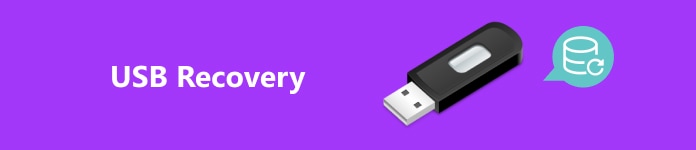
- Deel 1. Kunt u bestanden herstellen van een beschadigde USB?
- Deel 2. Beste hulpmiddel om bestanden van een USB-station te herstellen
- Deel 3. Hoe verwijderde bestanden van een USB-station te herstellen met Windows File Recovery
- Deel 4. Hoe verwijderde bestanden van USB te herstellen zonder software
Deel 1. Kunt u bestanden herstellen van een beschadigde USB?
Maak je geen zorgen, het antwoord is ja. De opkomst van USB maakt het voor gebruikers gemakkelijker om gegevens op te slaan en over te dragen. Toch komen er vaak schadeproblemen voor die leiden tot het niet kunnen openen en bekijken van documenten, foto's, video's, etc.
Wanneer uw USB corrupt is, moet u als eerste de redenen controleren. Hier zijn enkele mogelijke oorzaken. U kunt ze vergelijken en ontdekken waarom uw USB corrupt is.
Lichamelijke schade: Dit gebeurt door vallen, extrusie, enz., waardoor de USB-stick direct beschadigd raakt en de computer deze niet meer herkent.
Systeembeschadiging: Als het bestandssysteem beschadigd is, is het ontoegankelijk en worden er fouten weergegeven, zoals niet geformatteerd. Abnormaal in- en uitpluggen van de USB-drive, plotselinge stroomuitval, slechte sectoren, enz. kunnen dit probleem veroorzaken.
Computervirus:Een USB-stick is een verwijderbaar opslagapparaat dat vaak op verschillende computers wordt gebruikt en daardoor vatbaarder is voor computervirussen.
Hoewel de specifieke oorzaak niet kan worden vastgesteld zonder daadwerkelijke tests, kunt u het probleem gemakkelijker oplossen door de hoofdoorzaak te identificeren.
Deel 2. Beste hulpmiddel om bestanden van een USB-station te herstellen
De krachtigste tool voor gegevensherstel die wij aanbevelen is Apeaksoft Data Recovery. Het biedt een uitgebreide oplossing voor gegevensherstel met een gebruiksvriendelijke interface, zodat u eenvoudig aan de slag kunt, zelfs als u een beginner bent en weinig weet over technische hulpmiddelen.

4,000,000 + downloads
Ondersteunt alle gegevenstypen op Windows en Mac, zoals documenten, afbeeldingen, video's, e-mails, enz.
Wij bieden professionele oplossingen voor alle situaties waarin geen back-up beschikbaar is, zoals gegevensverlies door overschreven gegevens, beschadigde geheugenkaarten, wissen van partities, etc.
U kunt de scanresultaten opslaan en op elk gewenst moment herstellen.
Detecteert alle bestanden op de USB-stick met hoge snelheid.
Stap 1 Download Apeaksoft Data Recovery Plaats uw USB-stick gratis in uw computer, dubbelklik op de software en open deze.
Stap 2 Binnenkomen in de Home pagina, worden alle bestandstypen en stations van uw computer weergegeven. Vink de vakjes aan naast uw gewenste bestandstypen en uw USB-station. Klik aftasten te gaan.
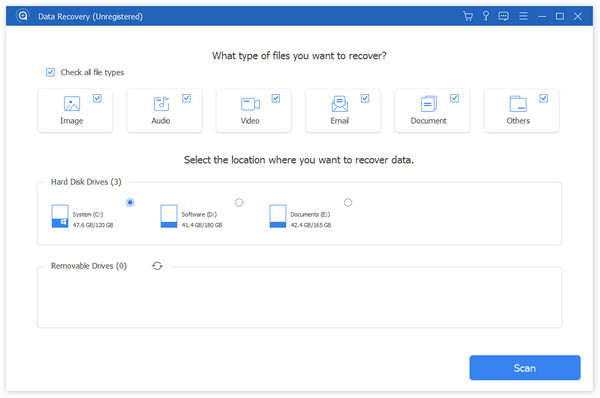
Stap 3 De scansnelheid is afhankelijk van de inhoud van uw USB-station. Na de scan kunt u de Padenlijst or Type lijst links om de specifieke gegevens te vinden die u wilt herstellen. Als u deze niet kunt vinden, kunt u direct zoeken in de zoekbalk hierboven.
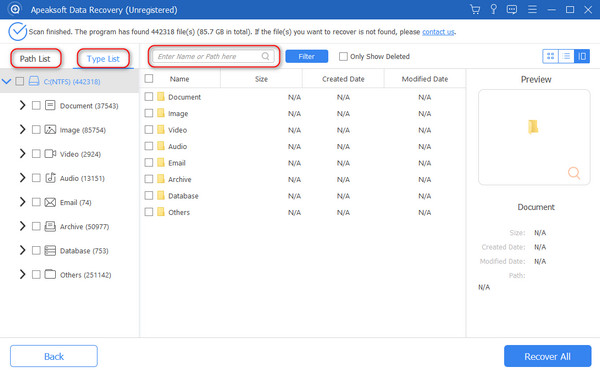
Als u alleen verwijderde gegevens wilt herstellen, vinkt u het vakje aan Alleen verwijderde items weergeven bovenaan het menu. U kunt ze ook allemaal bekijken voordat u ze herstelt. Zodra u klaar bent met de selectie, tikt u op de Herstellen om te beginnen met het herstellen van bestanden vanaf het USB-station.
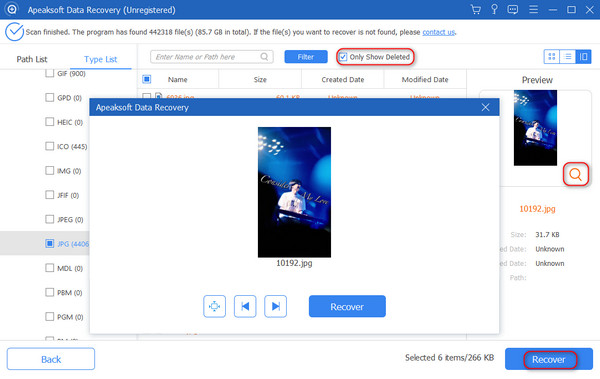
Stap 4 Wacht geduldig op het herstel. U kunt uw USB-drive controleren nadat het proces is voltooid.
Deel 3. Hoe verwijderde bestanden van een USB-station te herstellen met Windows File Recovery
Om te voldoen aan de toenemende behoefte om verloren gegevens te herstellen zonder een back-up te maken, heeft Microsoft Venster Bestandsherstel, waarmee u verwijderde of verloren bestanden kunt herstellen via de opdrachtprompt.
Stap 1 Zoek en download Windows Bestandsherstel uit de Microsoft Store. Sluit uw USB-station aan op de computer en zorg ervoor dat het wordt herkend.
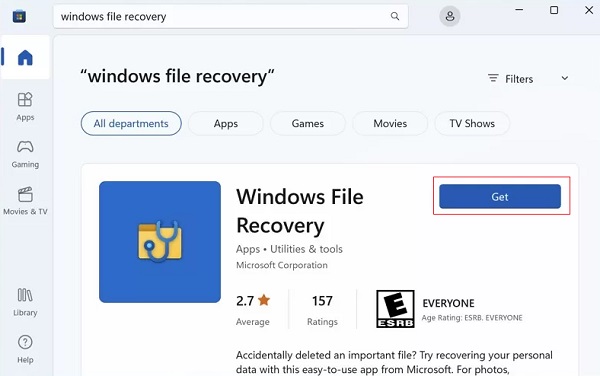
Stap 2 Na een succesvolle lancering opent het een opdrachtregelprompt. Voer vervolgens de volgende opdracht in: winfer E: C: /uitgebreid (e: staat voor uw USB-station en c: staat voor het opslagapparaat dat u wilt opslaan) en druk op de Enter sleutel om verder te gaan.
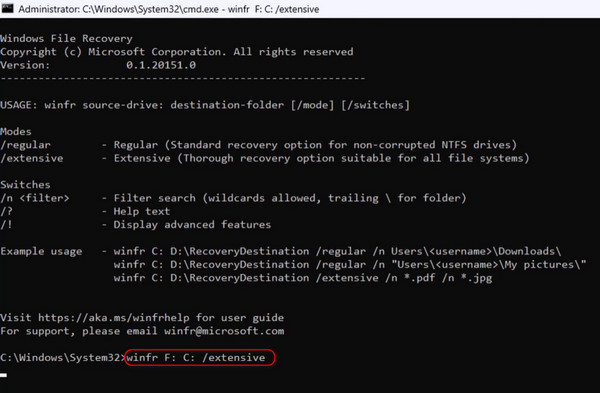
Vervolgens wordt u gevraagd of u wilt doorgaan. Typ y om het programma te laten beginnen met het scannen en verwerken van de schijf. Dit kan even duren, dus wacht geduldig.
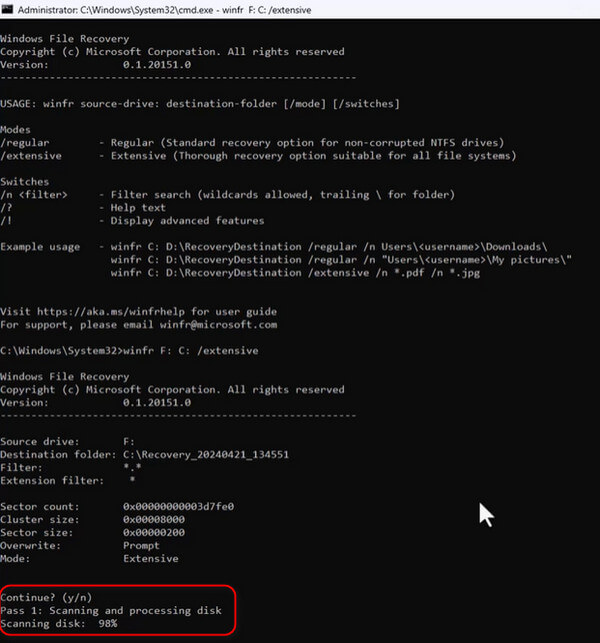
Stap 3 De interface zal alle herstelde bestanden weergeven. U wordt gevraagd om de herstelde bestanden te bekijken. Als u typt y, wordt de map geopend waarin uw herstelde bestanden zijn opgeslagen.
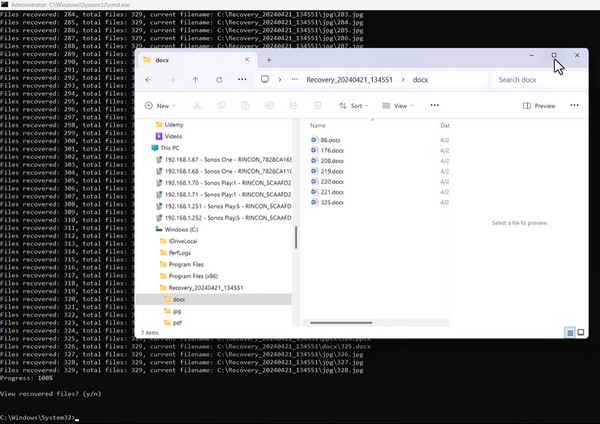
Er bestaan nog veel meer uitstekende softwareprogramma's voor gegevensherstel, zoals Wondershare-gegevensherstel, maar voor sommige functies moet u betalen.
Deel 4. Hoe verwijderde bestanden van USB te herstellen zonder software
Als u niet zo vaak gegevens hoeft te herstellen, dan is software misschien niet zo vaak nodig. Daarom zal ik u twee methoden voorstellen om verwijderde bestanden van USB te herstellen zonder software.
Opdrachtprompt (CMD)
CMD is een gratis Windows-tool waarmee u computerprogramma's kunt beheren door verschillende opdrachten in te voeren zonder software van derden te downloaden. Het kan echter te complex zijn en u kunt geen specifieke bestanden selecteren om te herstellen.
Stap 1 Sluit uw USB-stick aan op uw computer. Typ cmd Klik met de rechtermuisknop in het zoekvak in de menubalk Command Prompt En kies Als administrator uitvoeren.
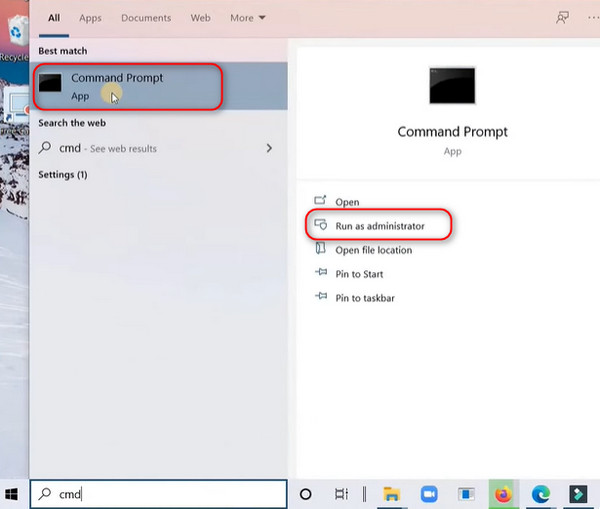
Stap 2 Dan verschijnt er een opdrachtregelprompt. Voer de opdracht in: chkdskG: /f (G: staat voor uw USB-stick) en druk op de Enter sleutel.
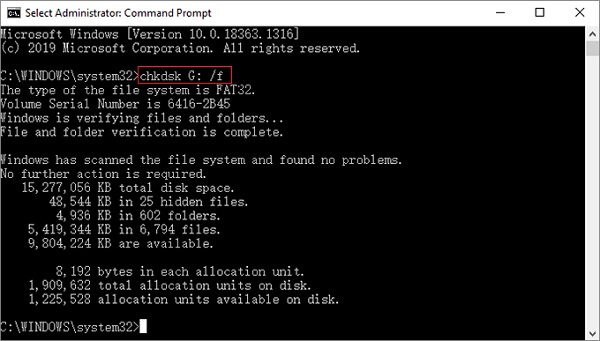
Stap 3 Nadat u de eerste opdracht hebt voltooid, typt u de volgende opdracht: ATTRIB -H -R -S /S /DG:*.* (G: staat voor uw USB-stick) en druk op Enter om de verwijderde bestanden te herstellen.

Stap 4 Wacht tot het herstel is voltooid. Na de uitvoering kunt u de herstelde bestanden op uw USB-station controleren.
Windows Backup
Als u gewend bent om gegevens op uw computer te back-uppen, is de eenvoudigste manier om te herstellen vanaf een lokale back-up. Windows wordt geleverd met een one-stop back-upoplossing, Windows Backup, waarmee u een back-up van al uw bestanden kunt maken.
Stap 1 Ga naar het Configuratiescherm op uw Windows-computer en kies Systeem en beveiliging op de hoofdinterface en selecteer Back-up maken en terugzetten.
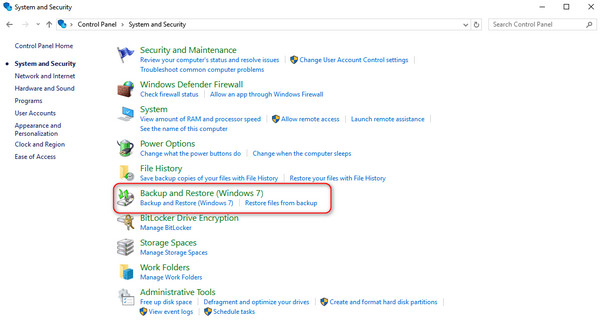
Stap 2 Klik Herstellen mijn bestanden in het pop-upvenster.
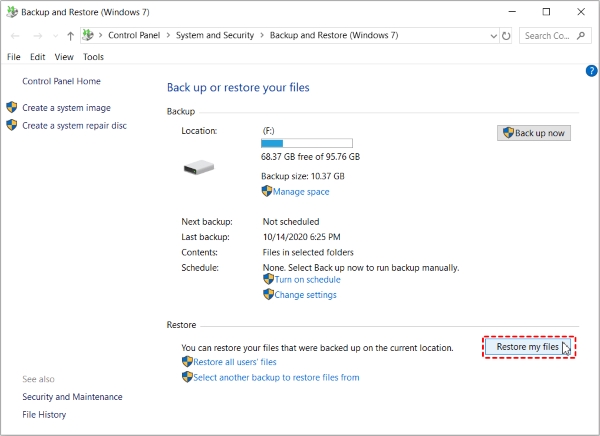
Stap 3 In het venster Bestanden herstellen hebt u drie manieren om bestanden toe te voegen die u wilt herstellen. Kies de snelste manier voor uzelf en klik vervolgens op de Volgende knop.
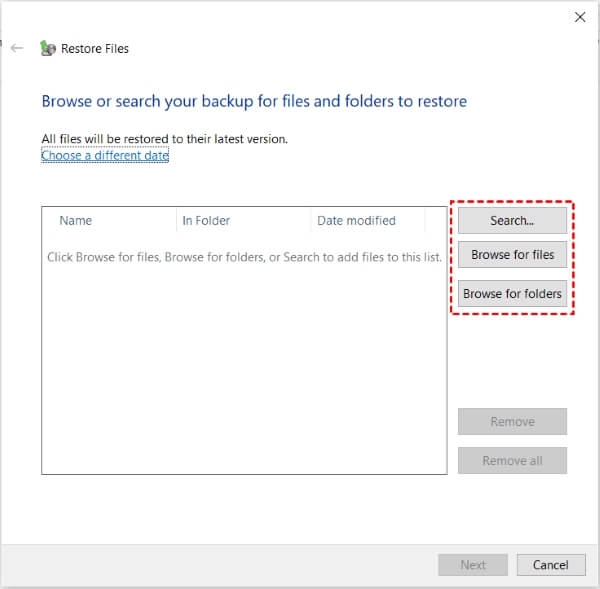
Stap 4 Selecteer een nieuwe locatie voor herstelde bestanden. Klik ten slotte op herstellen om Windows USB-gegevens te laten herstellen.
Naast de hierboven genoemde methoden zijn er ook vele online gegevensherstel apps. Voor deze apps hoeft u geen plug-ins van derden te downloaden of u druk te maken over complexe codes.
Conclusie
Nu weet je het antwoord op Kun je bestanden herstellen van een beschadigde USB?, en het proces is niet langer complex of tijdrovend. Als u een USB-station wilt herstellen met de beste oplossing, vertrouw dan gewoon en probeer Apeaksoft Data Recovery!




